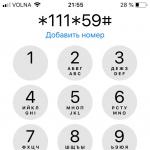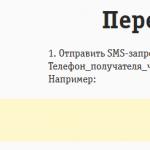Multe materiale informative de pe Internet pot fi descărcate doar în format pdf, dar mulți utilizatori nu știu ce să facă în continuare cu astfel de documente sau cum să deschidă un astfel de fișier pe computer. De aceea am decis să ne oprim asupra acestei probleme mai detaliat.
Figura 1. Aspectul comenzii rapide pentru fișierul PDF
Ce este formatul pdf?
PDF, sau Portable Document Format, este un format de fișier text și multimedia care nu depinde de sistem informatic. Deoarece această metodă de prezentare este foarte convenabilă, în acest fel sunt realizate de obicei ghiduri de instalare a programelor, instrucțiuni, cărți de referință și cataloage.
Dar deschideți și vizualizați PDF pe computer fără instalare aplicatii speciale imposibil. Sistemul de operare Windows 8 are un instrument încorporat pentru vizualizarea unor astfel de documente, dar funcționarea acestuia de multe ori nu mulțumește utilizatorii și trebuie instalate programe suplimentare.
Cum se deschide un fișier PDF pe computer?
Există multe aplicații concepute pentru a funcționa cu acest format. Să ne uităm la cele mai populare:
- . Acesta este cel mai comun program pentru lucrul cu formatul PDF. Prin instalarea acestui software, orice documente vor fi deschise ușor și rapid, ca și cele obișnuite. fișiere text. Printre caracteristici suplimentare Puteți evidenția funcția de a face comentarii și adnotări. Singurul dezavantaj al produsului Adobe este că întâmpină periodic erori care încetinesc computerul.
- . Programul ocupă puțin spațiu în memoria dispozitivului, dar funcționează destul de repede. În comparație cu Adobe, Foxit Reader are mai puține funcții, dar dacă intenționați să utilizați software-ul doar acasă, acest program vă va fi suficient.
- . Un utilitar simplu conceput nu numai pentru a deschide fișiere PDF, ci și alte formate similare. În plus, acest software este ideal pentru computerele cu putere redusă.
Aceasta este o colecție de utilitare pentru editarea, citirea și imprimarea flexibilă a fișierelor PDF.
Cu această aplicație, utilizatorul poate nu numai să deschidă și să vizualizeze orice fișier PDF, ci și să facă unele ajustări la acesta.
Folosind Adobe Reader ca exemplu, să vedem cât de ușor este să lucrezi cu fișiere PDF.
În primul rând, trebuie să descărcați programul în sine Adobe Reader(Figura 2).
Notă: Când descărcați, vi se va solicita să instalați produsul opțional McAfee Security Scan. Dacă nu aveți nevoie de el, debifați caseta de lângă numele programului.

Figura 2. Fereastra pentru selectarea opțiunilor de instalare aplicații Adobe Cititor
După aceasta, trebuie să așteptați descărcarea și să faceți dublu clic pe fișierul descărcat. Instalarea se reduce la procedura standard: lansați, selectați locația de instalare, faceți clic pe „Next” și după câteva minute de așteptare, când apare un mesaj care indică faptul că instalarea este finalizată, faceți clic pe „Finish” (Figura 3).
PDF este un acronim pentru Portable Document Format. A fost creat de Adobe pentru a reprezenta diverse texte și informatii grafice. De obicei, aceste fișiere pot fi doar vizualizate și tipărite, dar unele pot fi editate și folosind programe speciale.
Formatul PDF conține de obicei informații despre bunuri și servicii; pot fi instrucțiuni, o carte cu imagini. Unii compară acest format cu formatul doc și docx. Numai că este mai greu și, ca să spunem așa, o „versiune de reviste”. Într-adevăr, când deschizi acest tip de fișier, parcă te regăsești într-un fel de revistă foarte plăcută ochiului.
Deoarece Adobe a creat un astfel de format, înseamnă că trebuie să existe un program care deschide acest fișier. Se numeste Adobe Acrobat Cititor. Cel mai bine este să descărcați programul de pe site-ul oficial al dezvoltatorului, deoarece acolo este ultima versiune programe.
Descărcarea și instalarea cititoarelor PDF
Descărcați pachetul de pe https://www.adobe.com/ru/(există o versiune de încercare gratuită și o versiune plătită), începem să o instalăm. Ni se va solicita să instalăm suplimentar McAfee Security Scan antivirus. Depinde de tine să-l instalezi sau nu. Procesul de descărcare și instalare durează aproximativ 10 minute și continuă în modul standard. 
Pe lângă Adobe Reader, există multe programe de la terți, care citesc și lucrează cu aceste fișiere.
Principalele două care sunt populare în afară de Adobe Reader în sine sunt Foxit Reader (recomandat)și STDU Reader. Primul poate înlocui complet programul de la Adobe, deoarece are un set destul de mare de instrumente pentru lucrul cu fișiere PDF.
În plus, este complet gratuit. Site-ul oficial http://www.foxitsoftware.com/russian/products/reader/
Al doilea program - STDU Reader Mai potrivit pentru lucrul pe computere slabe. In afara de asta, cel mai recent program funcționează foarte bine cu majoritatea formatelor de „cărți”.
Acum știți ce programe puteți utiliza pentru a deschide un fișier PDF.
Mulți utilizatori de computere și laptopuri au întâlnit în mod repetat fișiere format PDF. Unii oameni știu că acesta este un tip de document, dar nu fiecare utilizator știe ce fel de document este, pentru ce este folosit și ce este în general. Și nici nu am auzit despre cum să deschidem un PDF. Este timpul să închidem golurile de cunoștințe.
Ce este formatul PDF și pentru ce este?
Abrevierea PDF înseamnă Portable Document Format. Care, la rândul său, se traduce prin „format de document portabil”. Cuvântul „portabil” nu trebuie luat literal. Aici înseamnă că chiar și documentele cu imagini în acest format vor ocupa foarte puțin spațiu. Formatul PDF diferă prin faptul că poate conține diverse fonturi, raster și grafica vectorialași alte atribute necesare. Acest format universal pentru stocarea documentelor și a paginilor scanate. Parțial, este oarecum similar cu DjVu (citiți:), dar domeniul său de aplicare este mult mai larg.
Deschideți un fișier PDF pe computer
Deși aceste dosare sunt documente, clasice editori de text(MS Word, WordPad, Notepad) nu le poate deschide. Pentru a efectua această acțiune aveți nevoie utilitati speciale. Printre acestea sunt atât plătite, cât și gratuite. Nu există nicio diferență, deoarece toți își fac treaba perfect. Singurele diferențe sunt în funcționalitatea suplimentară.

Deschiderea unui PDF cu Acrobat Reader
Produsul Adobe este cel mai versatil (și cel mai dificil de utilizat) instrument pentru lucrul cu documente electronice. Deci, cum să deschideți PDF cu folosind Adobe Acrobat Reader DC? Pentru a începe, descărcați și instalați software-ul de pe site-ul web Adobe.

Cu toate acestea, aceasta nu este singura cale deschiderea PDF-ului fișier folosind Adobe Acrobat. După instalarea aplicației, aceasta se atribuie pentru a deschide PDF în mod implicit dublu click LMB. Dacă este atribuită o altă aplicație, urmați acești pași.

De asemenea, se întâmplă ca fișierul PDF să fie protejat prin parolă. În acest caz, când îl deschideți, programul vă va cere să introduceți parola necesară. Dacă nu îl știi, nu îl vei putea deschide. Nu există nicio modalitate de a ocoli această protecție.
Deschiderea PDF în browsere
În zilele noastre, multe browsere pot deschide un document PDF fără nicio asistență. Produsele populare precum Mozilla și Chrome fac acest lucru ușor. Chiar și Edge standard din Windows 10 face față acestei sarcini fără probleme.

Pentru a putea deschide documente în viitor pur și simplu făcând dublu clic, trebuie să desemnați browserul principal ca aplicație implicită pentru deschiderea fișierelor PDF. Este foarte ușor de făcut.

Deschide PDF online
Acum există o cantitate mare servicii online cu care puteți deschide un fișier PDF. De exemplu, astfel de servicii includ:
- pdfonlinereader.com;
- pdf2go.com/ru/edit-pdf;
- smallpdf.com/ru/edit-pdf;
- alte.
Ele sunt folosite dacă browserul nu se poate deschide dintr-un motiv oarecare acest tip document și nu există programe pe computer care să poată face acest lucru. Deci, cum deschizi un fișier PDF online? Să ne uităm la un exemplu de deschidere a unui fișier folosind serviciul pdfonlinereader.com.

Ce să faci dacă PDF-ul nu se deschide?
Uneori se întâmplă ca nicio aplicație instalată pe un computer să nu poată deschide un fișier PDF. Pot exista mai multe motive pentru aceasta. Trebuie să ne uităm la cele mai frecvente probleme și să găsim o soluție.
- Fișier „rupt”. Cea mai frecventă problemă. Utilizatorul a descărcat probabil un fișier de document deteriorat. Acest lucru este posibil și dacă documentul pur și simplu nu a fost descărcat. Soluția este simplă: descărcați din nou documentul. Dacă acest lucru nu ajută, atunci puteți încerca să căutați fișierul pe alte surse.
- „Glitch” al programului. Este foarte probabil să fi existat un fel de eroare în aplicația pentru deschiderea acestor fișiere. Puteți încerca să deschideți documentul cu o altă aplicație. Sau reinstalați-l pe cel folosit acest moment. Poate apărea și o situație în care programul pur și simplu nu poate recunoaște codificarea documentului. În acest caz, trebuie să înlocuiți aplicația.
- Fișierul este criptat. Nu se mai poate face nimic aici. Acest lucru se întâmplă adesea când criptați un document utilizând BitDefender sau un alt utilitar. Nu există nicio modalitate de a face acest lucru fără a cunoaște parola.
Deci, acum este clar cum să deschideți un fișier PDF pe computer. Există un număr mare de programe și servicii online pentru aceasta. Chiar și cel mai obișnuit browser este capabil să facă față acestei sarcini fără a instala pluginuri suplimentare. Și totul pentru că acest format documente electronice Cel mai comun.
In acelasi articol voi spune cum se deschide un fișier pdf. Deci, Portable Document Format (PDF) a fost dezvoltat de Adobe Systems și nu a fost utilizat pe scară largă la început. Motivul pentru aceasta program platit pentru vizualizare și editare de la compania de dezvoltare. De asemenea, documentele nu suportau link-uri externe și erau de dimensiuni decente. Acest lucru nu a contribuit la răspândirea formatului în timpul internetului de viteză redusă. Mai târziu, odată cu lansarea unei versiuni gratuite a programului pentru citirea documentelor PDF - Adobe Reader, formatul a început să câștige o mare popularitate. Deschid toate fișierele PDF folosind un browser
Puteți, ca atunci când vizualizați o pagină web obișnuită, CTRL + (+ sau -) să schimbați scara pentru o vizualizare mai confortabilă.
Deoarece browserul este întotdeauna instalat, nu este nevoie de software suplimentar discutat mai jos. Și cu cât instalăm mai puțin pe computerul nostru, cu atât funcționează mai stabil.
Când lansați aplicația, va apărea o fereastră în care puteți selecta tipul de bară de instrumente. Disponibil în Classic și Tabbed. Alegeți-l pe cel care vă place și faceți clic Bine

Foxit Reader este, de asemenea, o aplicație rapidă, dar nu vă permite să utilizați săgețile stânga și dreapta pentru a întoarce paginile în mod obișnuit. Încă o notă - este în engleză.
STDU Viewer - deschide nu numai fișiere pdf
O altă mega aplicație pentru deschiderea fișierelor PDF, Djvu, ePub și multe altele. Pentru a descărca, trebuie să faceți clic pe butonul de mai jos. Se va deschide pagina oficială a site-ului web de unde puteți descărca programul de instalare, versiunea portabilă și versiunea pentru uz comercial
Acolo poți vedea cât cântărește fișierul descărcat. Să ne concentrăm pe programul de instalare (2,5 MB). Descărcați și lansați.
Confirmați că veți folosi programul numai în scopuri personale, bifând caseta corespunzătoare și făcând clic Următorul >

La instalare, puteți vizualiza extensiile de fișiere acceptate în fereastra de integrare a shell-ului. Acesta este cel mai versatil utilitar dintre toate prezentate aici. Clic Următorul >

Așa arată un fișier PDF când este deschis program STDU Vizualizator

De asemenea, o interfață plăcută și intuitivă. Butoanele de navigare sunt localizate și sunt ușor vizibile. Prima impresie este foarte pozitivă.
Concluzie
In articol cum se deschide un fișier pdf ne-am uitat la cele mai comune patru programe pentru sistem de operare Windows. Acesta este: Adobe Reader, Sumatra PDF, Foxit Reader și STDU Viewer. Cea mai grea aplicație s-a dovedit a fi de la creatorul formatului - Adobe Reader - 36,5 MB. Este urmat de Foxit Reader - 15 MB și Sumatra PDF cu STDU Viewer, ambele de 2,5 MB.
Dintre toate programele prezentate, Adobe Reader are, desigur, cea mai mare funcționalitate. Vă permite să adăugați text la document, să adăugați ștampile și să semnați. Deoarece acesta este un program de la dezvoltator, toate inovațiile vor fi acceptate mai întâi în Adobe Reader. În timpul instalării, programul este adăugat la pornire (zona de notificare) pentru a primi actualizări în timp util. Prezența unui număr mare de programe la pornire poate afecta negativ performanța computerelor slabe. (Dacă există ceva, citiți articolul Computerul încetinește, ce ar trebui să fac?) De asemenea, puteți optimiza încărcarea Windows folosind programatorul de activități.
Foxit Reader. Utilitarul este mai ușor decât Adobe Reader și are capacități mai modeste. Versiune gratuită Foxit Reader poate fi folosit în scopuri comerciale. Poate datorită acestui fapt, a devenit destul de răspândit.
Sumatra PDF și STDU Viewer. Două utilitare mega ușoare (fișier de instalare - 2,5 MB). Au capacitatea nu numai de a deschide documente PDF, ci și de a vizualiza fișiere cu alte extensii utile. Unul dintre ele este *.djvu, în care puteți găsi și o mulțime de informații. STDU Viewer, spre deosebire de Sumatra PDF, poate deschide fișiere cu extensia *.fb2, care merită titlul celui mai universal program.
Rezuma. Dacă aveți nevoie de funcționalități suplimentare, este recomandat să alegeți Adobe Reader. Dacă trebuie să utilizați programul în scopuri comerciale, atunci Foxit Reader. Dacă veți folosi programul „acasă” și versatilitatea este importantă pentru dvs., atunci Sumatra PDF sau STDU Viewer sunt o opțiune excelentă.
P.S. Fișierul pe care îl folosesc în acest articol se numește Noțiuni de bază pentru alimentația sănătoasă.
Formatul PDF este utilizat pentru stocarea documentelor electronice. Inițial, doar un program de la Adobe însuși a fost folosit pentru a deschide fișiere PDF. Dar de-a lungul timpului au apărut multe soluții de la dezvoltatori terți. Aceste aplicații diferă prin disponibilitatea lor (gratuită și cu plată) și disponibilitate funcții suplimentare. De acord, este convenabil atunci când, pe lângă citire, există posibilitatea de a edita conținutul original al unui fișier PDF sau de a recunoaște textul dintr-o imagine.
Prin urmare, există un număr mare diferite programe pentru citirea PDF-ului. Pentru unii este suficientă o simplă funcție de vizualizare. Alții trebuie să schimbe textul sursă al documentului, să adauge un comentariu la acest text, să convertească Fișier Wordîn PDF și multe altele.
Când vine vorba de vizualizarea PDF-urilor, majoritatea programelor sunt foarte asemănătoare. Dar există și excepții aici. De exemplu, unele au o funcție de defilare automată, în timp ce altele nu. Mai jos este o listă cu cele mai populare programe gratuite Pentru Vizualizator PDF.

Cel mai cunoscut program pentru vizualizarea fișierelor PDF este Adobe Reader. Și aceasta nu este o coincidență, deoarece Adobe este dezvoltatorul formatului în sine.
Acest produs are un aspect plăcut și funcții standard pentru vizualizarea PDF. Adobe Reader este aplicație gratuită, dar o serie de funcții, cum ar fi editarea și recunoașterea textului, devin disponibile numai după achiziționarea unui abonament plătit.
Acesta este, fără îndoială, un dezavantaj pentru cei care au nevoie de aceste funcții, dar nu vor să-și cheltuiască banii.
STDU Viewer

STDU Weaver se poziționează ca un combinator universal pentru vizualizarea multor formate diferite de documente electronice. Programul este capabil să „digere” Djvu, TIFF, XPS și multe altele. Numărul de formate acceptate include și PDF. Este convenabil când un singur program este suficient pentru a vizualiza o varietate de fișiere.
De asemenea, puteți observa prezența unei versiuni portabile a STDU Viewer, care nu trebuie instalată. În caz contrar, acest produs nu iese în evidență printre alte vizualizatoare PDF.
Foxit Reader

Foxit Reader este aproape un analog al Adobe Reader, cu excepția unor diferențe. De exemplu, programul are capacitatea de a activa derularea automată a paginilor documentului, ceea ce vă permite să citiți un PDF fără să atingeți mouse-ul sau tastatura.
De asemenea, programul este capabil să deschidă nu numai PDF, ci și Word, Excel, TIFF și alte formate de fișiere. Deschideți fișierele Apoi îl puteți salva ca PDF.
În același timp, un minus aceasta aplicație este incapacitatea de a edita textul PDF sursă.
PDF XChange Viewer

PDF XChange Viewer este probabil cel mai cel mai bun program dintre cele prezentate în acest articol. Este complet gratuit și vă permite să editați conținutul PDF original. PDF XChange Viewer este, de asemenea, capabil să recunoască textul dintr-o imagine. Folosind această funcție, puteți converti cărți și alte texte pe hârtie în format digital.
În caz contrar, aplicația îndeplinește toate standardele de soluții software pentru citirea fișierelor PDF.
Sumatra PDF

Sumatra PDF - cel mai mult program simplu din lista. Dar asta nu înseamnă că e rea. În ceea ce privește vizualizarea fișierelor PDF, nu este inferior altora și simplitatea acestuia aspect Perfect pentru acei utilizatori care tocmai au început să se familiarizeze cu lucrul pe computer.
Solid Converter PDF

Solid Converter PDF este un program pentru conversia PDF în Word, Excel și alte formate de documente electronice. Aplicația vă permite să previzualizați documentul înainte de a le converti. Dezavantajele Solid Converter PDF includ o licență shareware: o puteți folosi gratuit doar pentru Perioada de probă. Apoi trebuie fie să-l cumpărați, fie să îl reinstalați.